
A unidade flash está protegida da gravação - como formatar: programa. Não é possível formatar a unidade flash - protegida do registro: o que fazer?
Guia para remover a proteção de um registro de uma unidade flash USB.
Navegação
- As razões para o aparecimento da notificação "o disco está protegido da gravação"
- Como formatar uma unidade flash protegida de uma gravação usando sistemas operacionais padrão do Windows?
- Como formatar uma unidade flash protegida da gravação usando programas de terceiros?
- VÍDEO: Como remover a proteção de uma unidade flash?
As unidades USB-Flash e os cartões de memória do tipo microSD são amplamente utilizados para armazenamento temporário de dados. Os arquivos armazenados neles são fáceis de excluir, mas geralmente deixam muito lixo invisível, o que obstrui a memória e diminui as informações na unidade USB. Para limpar profundamente a memória, os usuários recorrem à formatação de unidades flash. Mas, muitas vezes, durante a formatação da unidade flash, uma notificação aparece, que relata que ela está protegida da gravação.
Em nosso artigo, tentaremos descobrir como contornar a proteção de uma unidade flash bloqueada ou cartão de memória.

As razões para o aparecimento da notificação "o disco está protegido da gravação"
As razões para o aparecimento da notificação "o disco está protegido da gravação"
Essa mensagem sobre a segurança do disco pode aparecer por vários motivos e não apenas ao tentar formatar a unidade flash. Acontece que a unidade USB o serviu por muito tempo, mas um belo dia ao tentar transferir arquivos para ele ou vice -versa para buscá -los tal notificação. Considere as principais razões pelas quais esse incômodo pode acontecer:
Bloqueio físico

- Muitas unidades USB-Flash e cartões de memória têm um pequeno fusível no caso deles. É um redutor de inclinação padrão, que é fácil não perceber. Se você mover a chave para uma determinada posição, ele desempenhará o papel do fusível e não permitirá que você remova os dados da unidade flash por acaso. Inspecione cuidadosamente o estojo de unidade flash quanto à presença de um slider-switch. Se estiver disponível, mova -o para outra posição e tente repetir o procedimento para excluir arquivos de uma unidade USB.
Nova unidade flash

Figura 2. As razões para o aparecimento da notificação "O disco está protegido da gravação"
- Se você comprou uma nova unidade flash USB ou um cartão microSD e, no processo de escrever uma mensagem, uma mensagem sobre a segurança do disco está aparecendo nele, é mais provável que seu dispositivo tenha sido formatado anteriormente em um sistema de arquivos antigo FAT32. Para colocar as coisas em ordem no sistema de arquivos, ele precisará ser formatado no formato NTFS. Falaremos sobre isso um pouco mais tarde.
- Outra causa possível desse erro ao usar uma nova unidade flash é um vírus. Antes de você, os vendedores da cabine, onde você comprou uma unidade flash, poderiam tirar proveito de você e trazer um programa prejudicial. Por precaução, digitalize o computador e a unidade flash quanto à presença de um vírus com qualquer antivírus disponível.
Dano físico

Figura 3. As razões para o aparecimento da notificação "O disco está protegido da gravação"
- Muitas vezes, o motivo do aviso " O disco está protegido da gravação»Associado ao dano físico da unidade. Talvez, devido ao forte golpe do dispositivo no chão, o contato tenha caído ou as microcracks surgiram. A pior opção é o dano ao chip de memória do impacto ou desgaste natural. Se, no caso de um contato despejado, você puder restaurar dados da unidade flash usando equipamento especial, com um chip danificado, você poderá dizer adeus a eles.
Como formatar uma unidade flash protegida de uma gravação usando sistemas operacionais padrão do Windows?
Antes de recorrer ao uso do software terceiro partido, você precisa tentar quebrar a proteção contra a gravação usando truques do Windows. Faça o seguinte a um:
- Passo 1. Expanda o menu " Começar"E clique com o botão esquerdo no item" Executar". Na janela lançada, digite " cmd"E pressione" Digitar»Para ativar a linha de comando.
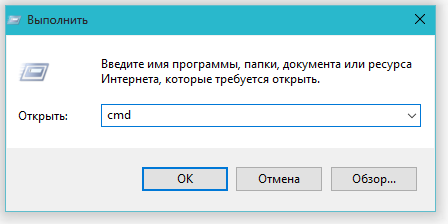
Figura 1. Como formatar uma unidade flash USB protegida de uma gravação usando sistemas operacionais padrão do Windows?
- Passo 2. Na janela que abre, você precisará escrever um comando " diskPart"E clique" Digitar»Para iniciar um serviço trabalhando com um computador.
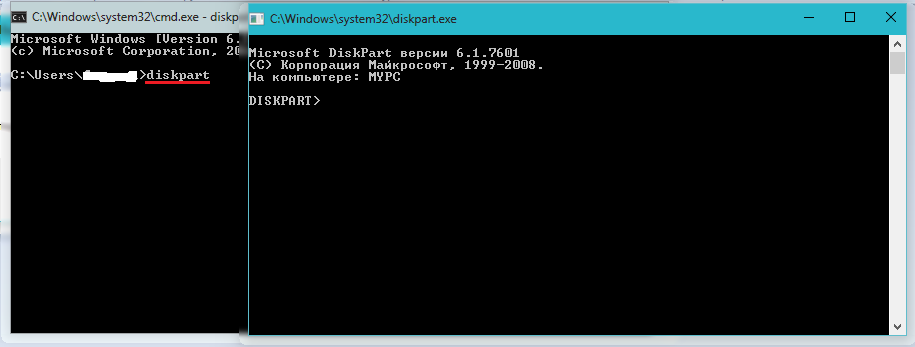
Figura 2. Como formatar uma unidade flash USB protegida de uma gravação usando sistemas operacionais padrão do Windows?
- etapa 3. Uma nova janela será aberta, onde você precisará escrever um comando " lista disco"E clique" Digitar»Para exibir as seções existentes do disco rígido e portadoras USB. Sua unidade flash deve primeiro ser conectada ao computador.
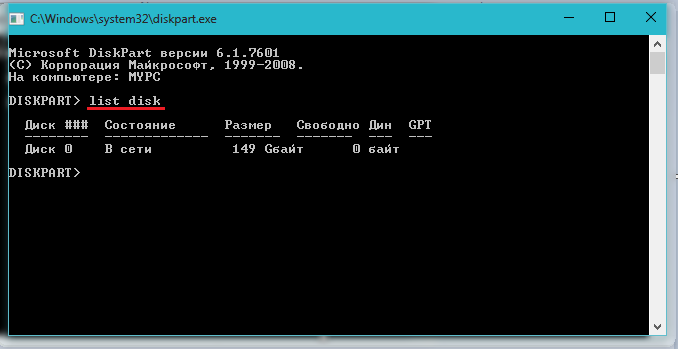
Figura 3. Como formatar uma unidade flash protegida de uma gravação usando sistemas operacionais padrão do Windows?
- Passo 4. Uma lista de seções do disco rígido e dispositivos de armazenamento conectados aparecerá no monitor, cada um dos quais tem sua própria figura. Na mesma janela, escreva o comando " selecione o disco H.", Onde" em vez disso " H»É necessário colocar uma figura sob a qual sua unidade flash está localizada. Clique em " Digitar».
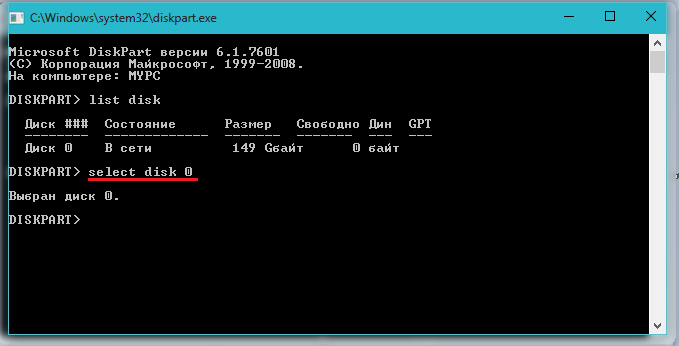
Figura 4. Como formatar uma unidade flash USB protegida da gravação usando meios padrão do sistema operacional Windows?
- Etapa 5. Depois que a unidade flash é escolhida, entre no comando " atributos Clear Disk Readonly»Para limpar seus atributos. Lembre -se de que todos os arquivos serão apagados dele. Clique em " Digitar».

Figura 5. Como formatar uma unidade flash USB protegida da gravação usando sistemas operacionais padrão do Windows?
- Etapa 6. Em seguida, digite o comando " limpar"E pressione" Digitar»Para limpar o disco.

Figura 6. Como formatar uma unidade flash USB protegida de uma gravação usando meios padrão do sistema operacional Windows?
- Etapa 7. Como a unidade flash tem um sistema de arquivo FAT32, precisamos reformá -lo no formato NTFS. Para fazer isso, escreva o comando " formato FS \u003d NTFS"E pressione" Digitar».

Figura 7. Como formatar uma unidade flash USB protegida da gravação usando sistemas operacionais padrão do Windows?
- Etapa 8. A unidade flash é formatada e agora resta atribuir a ela uma carta sob a qual ela será exibida no computador. Para fazer isso, escreva o comando " atribuir letra \u003d k"E pressione" Digitar". Em vez de " K.»Você pode definir qualquer outra carta.
No caso de esse procedimento não levar a um resultado positivo, há uma chance de que a unidade flash USB tenha um sistema de proteção de gravação ligeiramente diferente que possa ser removido através do editor de políticas de grupo. Para fazer isso, faça o seguinte:
- Passo 1. Expanda o menu " Começar"E clique com o botão esquerdo no item" Executar". Na janela lançada, escreva "" gpedit.msc"E pressione" Digitar».
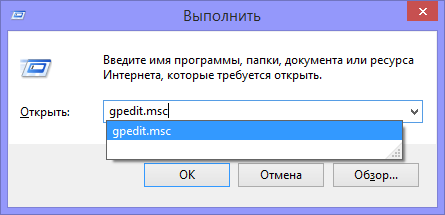
Figura 8. Como formatar uma unidade flash USB protegida de uma gravação usando sistemas operacionais padrão do Windows?
- Passo 2. Na janela que se desenrola, vá para " Configuração do computador", então " Modelos Administrativos", então " Sistema"E mais em" Acesso a dispositivos de remoção". Na janela à direita, encontre a linha " Discos removíveis: proibir gravação"E olhe cuidadosamente para a condição dela. Se a proibição do registro for ativada, clique na linha duas vezes para ligar para o menu e definir o status " Desconectado". Para concluir, clique no botão " OK».
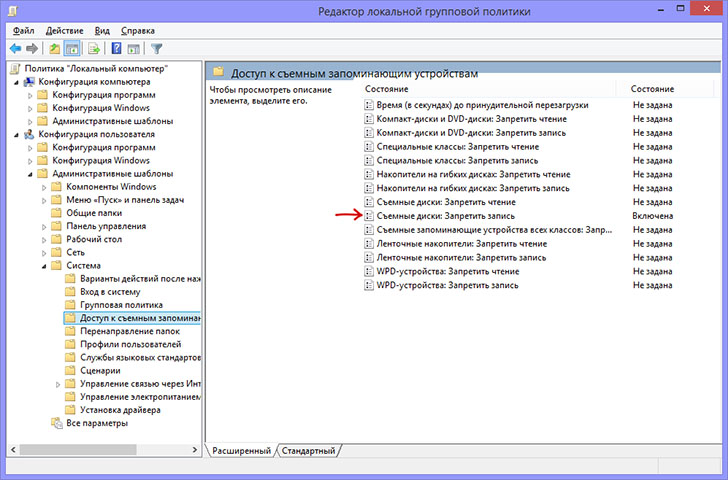
Figura 9. Como formatar uma unidade flash USB protegida da gravação usando sistemas operacionais padrão do Windows?
Como formatar uma unidade flash protegida da gravação usando programas de terceiros?
- Infelizmente, o Windows Standard significa que nem sempre pode resolver esse problema. Às vezes, você precisa recorrer a utilitários de terceiros criados para restaurar e formatar unidades USB. É melhor usar os utilitários, o disco com que é vendido com a unidade flash. Mas se você não tiver, pode usar o programa Ferramenta de formato HUDSo que é possível baixe aqui.
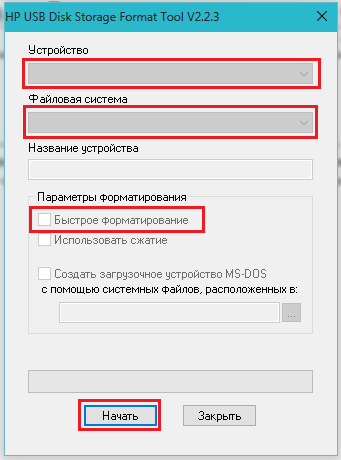
Como formatar uma unidade flash protegida da gravação usando programas de terceiros?
- Para formatar a unidade flash USB usando este programa, conecte a unidade flash USB ao computador, faça o download e inicie o programa. Na janela que abre, selecione seu dispositivo na lista, defina o formato do sistema de arquivos " NTFS", Coloque um local de seleção em frente à linha" Formatação rápida"E clique no botão" Começar". Depois de concluir o processo de formatação, a unidade flash deve ser adequada novamente para uso.
- Se nenhum dos métodos acima o ajudou, provavelmente o problema é o dano físico do dispositivo e a única saída dessa situação será a aquisição de uma nova unidade flash USB ou cartão de memória.

.. Creeper-Cracker ... bem,
Muito obrigado!